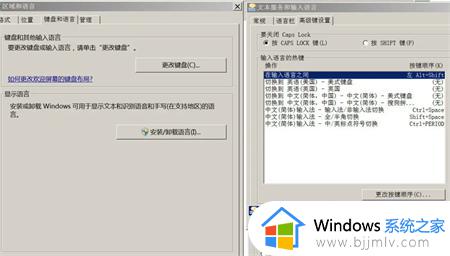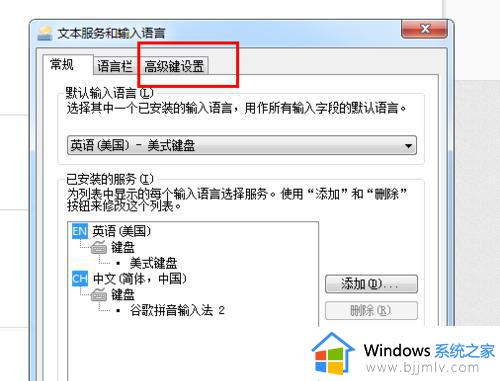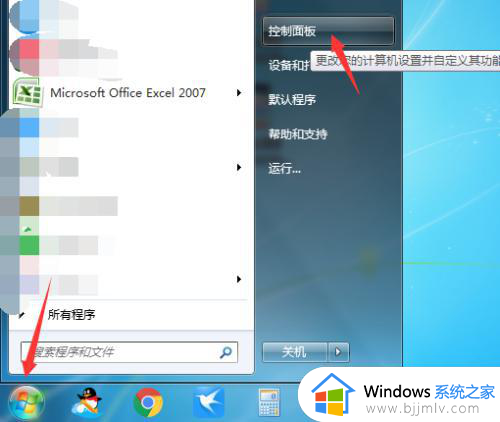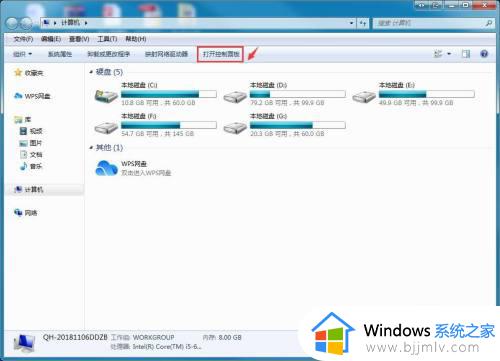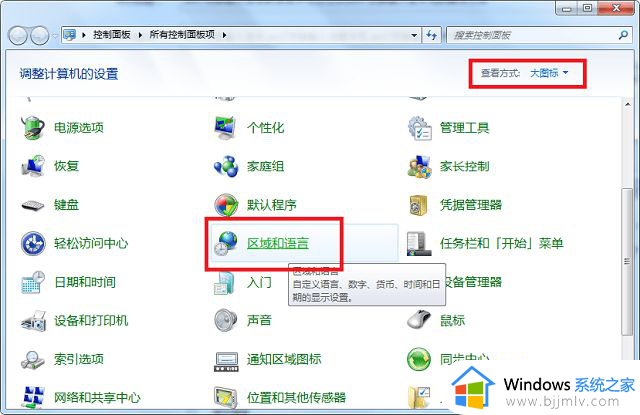win7怎么设置改切换输入法快捷键 win7如何设置切换输入法的快捷键
更新时间:2023-05-31 15:36:46作者:runxin
同样在win7系统中也自带有微软的输入法工具,用户可以通过默认的快捷键来对输入法进行中英文切换,可是由于win7系统的切换输入法快捷键时常和一些程序快捷键发生冲突,对此win7怎么设置改切换输入法快捷键呢?今天小编就来教大家win7设置切换输入法的快捷键方法。
具体方法:
1、点击开始按钮,选择控制面板进入,如下图所示
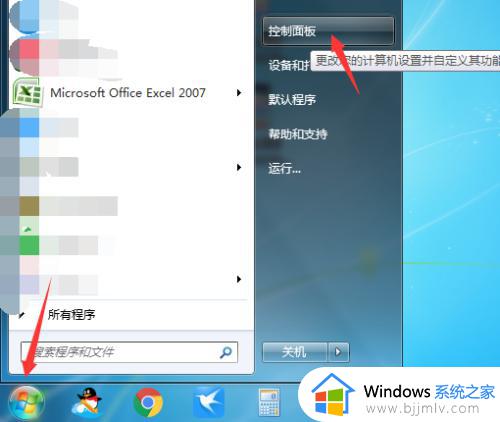
2、点击时钟、语言和区域进入,如下图所示
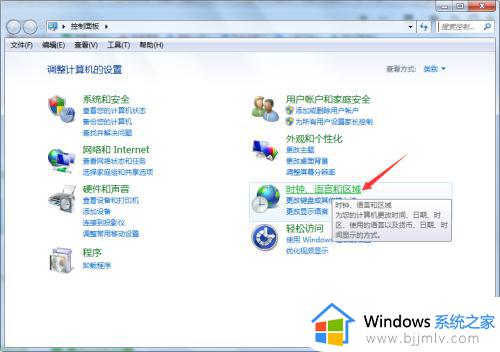
3、点击更改键盘或其它输入法,如下图所示
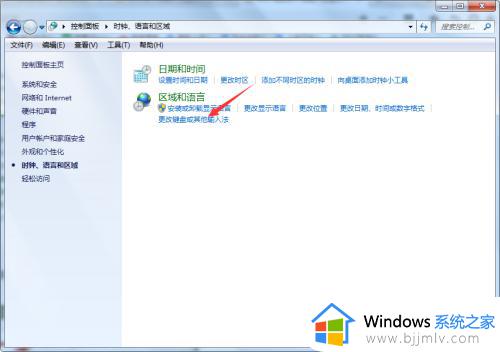
4、点击键盘和语言选项卡,点击更改键盘按钮,如下图所示
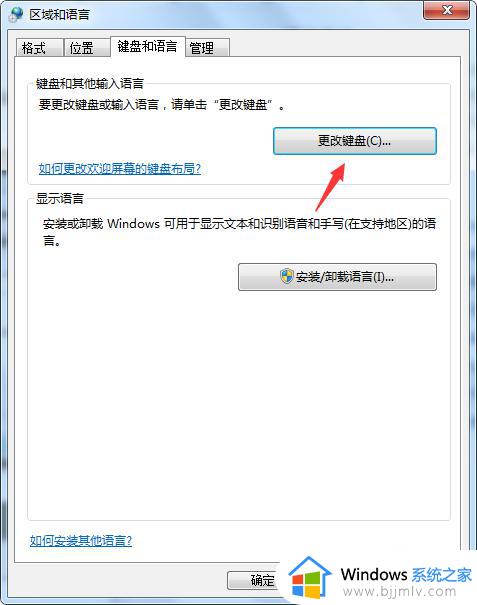
5、点击高级键盘选项卡,选择你要切换的输入法,点击下面的更改按键顺序,如下图所示
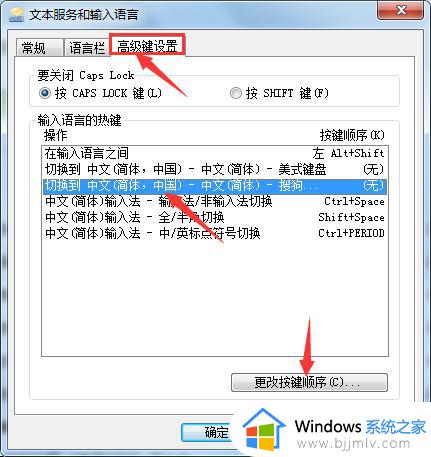
6、选择你习惯的快捷键组合,点击确定按钮即可,如下图所示

上述就是小编给大家带来的win7设置切换输入法的快捷键方法了,有需要的用户就可以根据小编的步骤进行操作了,希望能够对大家有所帮助。